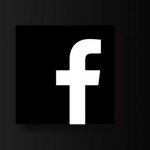Bạn có biết cách đặt ảnh trên màn hình khóa của iPhone không? Làm thế nào để tùy chỉnh nó? Làm thế nào để đặt mật khẩu để bảo vệ an toàn cho điện thoại? Bạn muốn biết cách thiết lập Touch ID? Bài viết của chúng tôi sẽ giải đáp những thắc mắc của bạn.
Bài viết này không chỉ là về thiết lập một hình ảnh màn hình khóa mới. Tôi sẽ chỉ cho bạn cách tùy chỉnh và bảo vệ nó bằng mật khẩu và / hoặc dấu vân tay. Tất cả những điều này cho phép bạn tận hưởng niềm vui trên iPhone mới mà vẫn đảm bảo an toàn.
- Đặt hình nền màn hình khóa trên iPhone
Đặt hình ảnh màn hình khóa chỉ là một trong nhiều cách để cá nhân hóa iPhone của bạn. Sau khi đánh thức màn hình và trước khi mở khóa điện thoại, trên màn hình sẽ xuất hiện hình ảnh khóa màn hình. Thông thường bạn sẽ không thể nhìn nó lâu nhưng đây là một cách thú vị trong sử dụng điện thoại.
– Nhấn vào biểu tượng cài đặt trên iPhone, sau đó chọn hình nền.
– Chọn để chọn một hình nền mới.
– Chọn từ “Động”, “Tĩnh”, “Trực tiếp” hoặc “Thư viện”, sau đó chọn một hình ảnh hoặc thư mục hình ảnh.
– Nếu hình ảnh không phù hợp hoặc không hoạt động đúng, hãy điều chỉnh nó.
– Chọn cài đặt và đặt màn hình khóa. Hình ảnh hoặc lựa chọn bây giờ sẽ xuất hiện trên màn hình khóa.
- Thay đổi thời gian trễ trên màn hình khóa
Tôi có cần thay đổi thời gian khóa mặc định sau khi nhận được hình ảnh yêu thích không? Theo mặc định, nó được đặt thành hai phút, nhưng điều này có thể là quá nhiều đối với bạn. Phương pháp thay đổi như sau:
– Nhấn vào biểu tượng cài đặt trên iPhone, sau đó chọn màn hình và độ sáng.
– Chọn khóa tự động và đặt thời gian. Bạn có thể chọn nhiều hơn 30 giây. Hãy thử các cài đặt cho đến khi bạn tìm thấy một cài đặt ưng ý.
- Đặt mật khẩu màn hình khóa trên iPhone
Khi bạn bắt đầu thiết lập iPhone của mình, thay đổi mật khẩu màn hình khóa trên iPhone là điều đầu tiên bạn nên làm. Đây là một biện pháp bảo mật bổ sung quan trọng có thể giúp bảo vệ điện thoại của bạn nếu nó bị mất hoặc bị đánh cắp.
– Nhấn vào biểu tượng “Cài đặt” trên iPhone của bạn và chọn “Touch ID và Mật mã”.
– Chọn để mở mật khẩu.
– Nhập mật khẩu sáu chữ số dễ nhớ. Xác nhận bằng cách nhập lại mật khẩu. Điện thoại của bạn hiện được bảo vệ bằng mã sáu chữ số này. Tất cả những gì bạn cần làm bây giờ là nhớ ghi nhớ nó, không nên viết nó ra hoặc làm cho nó quá rõ ràng.
- Thiết lập Touch ID trên iPhone
iPhone 5 đã giới thiệu Touch ID, vì vậy ngay cả khi bạn không sử dụng nó, hầu hết các iPhone đang sử dụng sẽ cung cấp tính năng này. Tôi nghĩ đây là một công cụ bảo mật cần thiết và mọi người nên sử dụng nó để bảo vệ điện thoại của mình. Các nhà sản xuất điện thoại khác cũng sớm làm theo, vì đây là cách rất hiệu quả để bảo vệ đồ đạc của bạn.
– Nhấn vào biểu tượng “Cài đặt” trên iPhone của bạn và chọn “Touch ID và Mật mã”.
– Chọn thêm vân tay và đặt ngón tay cái của bạn lên nút “Màn hình chính” cho đến khi nó rung.
– Đặt ngón tay hoặc ngón cái của bạn lên nút “Trang chủ” nhiều lần ở các góc và vị trí hơi khác nhau. Không nhấn nút, chỉ cần tạo áp lực vừa đủ để đọc dấu vân tay.
– Thay đổi cách cầm nắm theo các khuyến nghị trên màn hình tiếp theo. Tốt nhất là giữ ngón tay cái của bạn ở vị trí chính xác khi bạn mở điện thoại và sử dụng nó. Touch ID sẽ chụp nhanh dấu vân tay của bạn để tạo ra một chút sai lệch khi cầm điện thoại. Do đó, nó đòi hỏi bạn phải in lặp lại ở một số vị trí khác nhau.
– Sau khi thiết lập hoàn tất, bạn có thể sử dụng Touch ID để khóa điện thoại và ủy quyền mua hàng thông qua iTunes và Apple để thuận tiện và dễ dàng hơn.